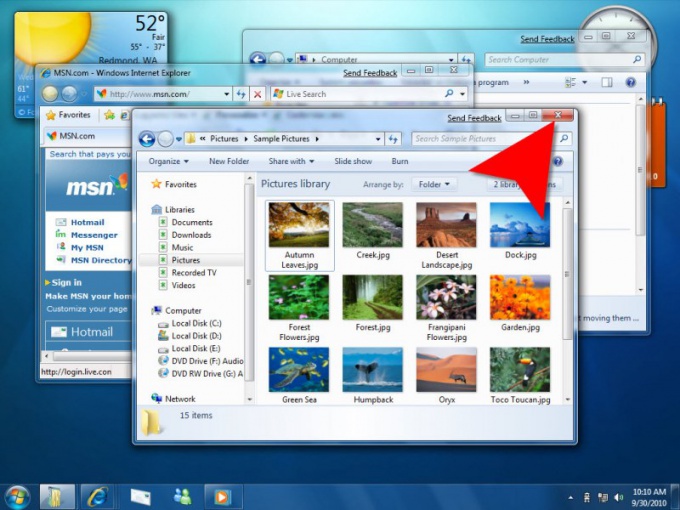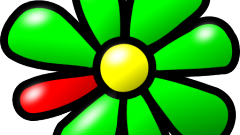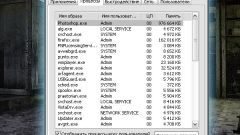Инструкция
1
Кликните пиктограмму с крестиком, размещенную в правом верхнем углу окна приложения - это самый элементарный из предусмотренных в графическом интерфейсе операционной системы способов закрытия любого окна.
2
Воспользуйтесь горячими клавишами, которые во всех современных версиях ОС Windows дублируют щелчок по пиктограмме закрытия окна. По умолчанию это сочетание кнопок Alt и F4, хотя оно может быть изменено при использовании разных специализированных программ.
3
Кликните правой кнопкой мыши иконку открытого окна программы на панели задач, чтобы получить доступ к контекстному меню, в котором есть и нужная вам команда. Она может быть сформулирована по-разному в зависимости от версии установленной операционной системы - например, в ОС Windows 7 это будет строка «Закрыть окно». Прибегать к этому варианту приходится обычно в случаях возникновения каких-либо проблем в работе приложения, не позволяющих воспользоваться описанными в предыдущих шагах способами.
4
Запустите диспетчер задач, если проблемы в работе программы настолько серьезны, что ее не удается закрыть и с использованием панели задач. Для этого нажмите сочетание клавиш Ctrl + Alt + Delete. Если вы используете версию ОС Windows 7, то диспетчер не запустится сразу, а на весь экран откроется дополнительное меню, в котором вам надо выбрать самую нижнюю строку - «Запустить диспетчер задач».
5
Найдите проблемную программу в списке, размещенном на вкладке «Приложения», выделите ее строку и нажмите кнопку «Снять задачу». Это же можно сделать и щелкнув эту строчку правой кнопкой мыши и выбрав во всплывшем контекстном меню пункт с такой же формулировкой «Снять задачу».
Видео по теме